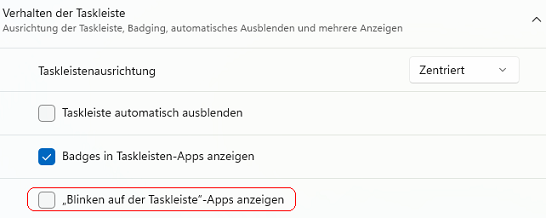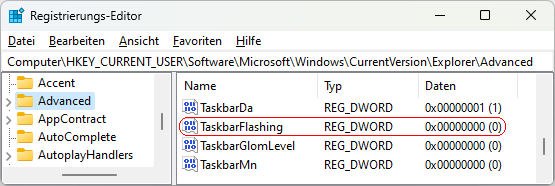|
Das Symbol (Icon) bzw. die Schaltfläche einer Anwendung (App) oder eines Dienstes auf der Taskleiste signalisiert mit einer Animation (orange / rotes blinken), dass eine Benutzerreaktion / Benutzereingriff erforderlich ist (z. B. Bestätigung).
Im Gegensatz zu früheren Version lässt sich diese Taskleisten-Animation (Signalisierung) schnell und einfach über die Benutzeroberfläche aktivieren bzw. deaktivieren.
So geht's (Benutzeroberfläche):
- "" > "" > "" (oder Windowstaste + "I" drücken)
- Auf der Seite "" klicken Sie auf die Schaltfläche "".
- Im Abschnitt "" aktivieren / deaktivieren Sie die Option ''.
So geht's (Registrierung):
- Starten Sie "%windir%\regedit.exe" bzw. "%windir%\regedt32.exe".
- Klicken Sie sich durch folgende Schlüssel (Ordner) hindurch:
HKEY_CURRENT_USER
Software
Microsoft
Windows
CurrentVersion
Explorer
Advanced
- Doppelklicken Sie auf den Schlüssel "TaskbarFlashing".
Falls dieser Schlüssel noch nicht existiert, dann müssen Sie ihn erstellen. Dazu klicken Sie mit der rechten Maustaste in das rechte Fenster. Im Kontextmenü wählen Sie "Neu" > "DWORD-Wert" (REG_DWORD). Als Schlüsselnamen geben Sie "TaskbarFlashing" ein.
- Ändern Sie den Wert ggf. auf "0" (deaktiviert) oder "1" (aktiviert).
- Die Änderungen werden ggf. erst nach einem Neustart aktiv.
Hinweise:
- TaskbarFlashing:
0 = Es wird keine blinkende Animation bei einer erforderlichen Anwenderreaktion einer Anwendung oder eines Dienstes mehr eingeblendet.
1 = Eine Anwendung oder ein Dienst kann durch eine blinkende Animation auf eine erforderliche Anwenderreaktion hinweisen. (Standard)
- Ändern Sie bitte nichts anderes in der Registrierungsdatei. Dies kann zur Folge haben, dass Windows und/oder Anwendungsprogramme nicht mehr richtig arbeiten.
Versionshinweis:
- Diese Einstellung gilt erst ab Windows 11 Version 22H2.
Querverweis:
|